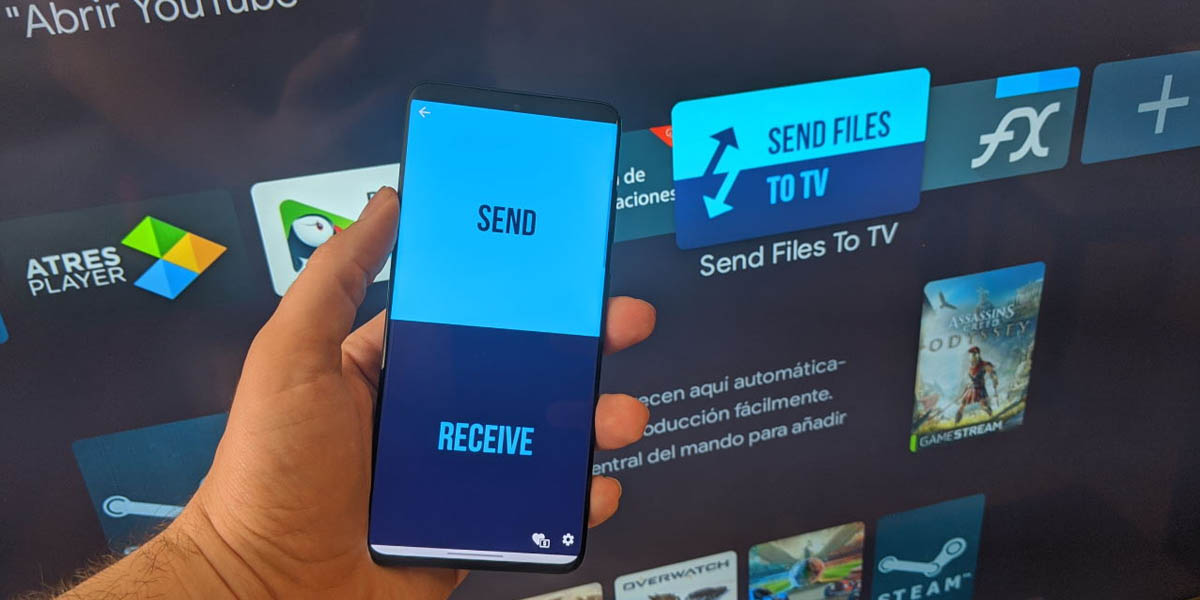
Como en Android, en Android TV existen múltiples maneras de instalar aplicaciones más allá de la Play Store. Generalmente optamos por ellas cuando una aplicación está restringida para nuestro país, porque no está en la tienda, o porque quieres actualizar rápidamente. Pero en Android TV hay una razón adicional, que Google no haya certificado esa app como compatible para tu TV.
En todos esos casos, los APK son tus mejores aliados, porque puedes descargarlos desde cualquier lugar que sea seguro, y saltarte geo-restricciones y demás. Hace poco te mostramos cómo instalar un APK en Android TV, pero eran métodos con conexión física. Ahora, queremos mostrarte dos métodos adicionales sobre cómo instalar cualquier app en un Android TV, incluso sin enchufar nada a tu TV.
Cómo usar Send files to TV para instalar una aplicación en Android TV enviándola desde tu móvil
Una de las formas más sencillas para instalar cualquier app en Android TV es utilizando Send files to TV. Como su nombre indica, con él puedes enviar cualquier archivo o aplicación desde tu móvil a tu Android TV, fácilmente y sin cables. Pero, ¿cómo la usas? Para instalar una aplicación en Android TV usando Send files to TV solo sigue estos pasos:
- Conecta tu móvil y tu Android TV a la misma red WiFi.
- Descarga e instala Send files to TV tanto en tu móvil o tablet como en tu Android TV. ¿No tienes móvil o quieres hacerlo desde tu PC? Entonces prueba Send files to TV desde tu ordenador.
- Abre Send files to TV en tu Android TV y marca “Receive”.
- Abre Send files to TV en tu móvil y presiona “Send”.
- Se abrirá el navegador de archivos integrado, ubica el APK y selecciónalo.
- Busca en la lista de dispositivos conectados tu Android TV y envía el archivo.
- Cuando la transferencia termine, abre el administrador de archivos Send files to TV en tu Android TV.
- Ubica el APK en el almacenamiento y ábrelo.
- Si por alguna razón te marca error al abrir el APK, prueba alguno de los mejores administradores de archivos, como File Commander.
- Recibirás un aviso de que no tienes permiso para instalar el APK. Presiona “Ajustes” y concede el permiso de instalación de apps desde fuentes desconocidas.
- Confirma la instalación, espera que finalice el proceso y disfruta.
Con estos sencillos pasos podrás instalar esa aplicación que querías en tu Android TV, y sin mayor problema. No obstante, aún hay un método adicional, y prácticamente infalible, nuestro querido ADB (Android Debug Bridge).
Cómo instalar cualquier aplicación en tu Android TV usando ADB desde el ordenador
Para todo al que le gusta trastear, el ADB de Android es casi una herramienta obligatoria. Con él puedes hacer muchas cosas, como instalar un recovery, desbloquear el bootloader, o incluso instalar archivos, todo desde la consola de tu ordenador.
Por supuesto, también puedes usarlo para instalar un APK, porque Android TV tiene su propio ADB. ¿Quieres aprender a hacerlo? Entonces haz esto:
- Prepara tu Android TV activando las opciones de desarrollo. Para hacerlo, ve a Ajustes > Preferencias del dispositivo > Acerca. Una vez ahí, ubica la opción “Versión de compilación” y tócala varias veces hasta que aparezca el mensaje “Ya eres desarrollador”.
- Descarga e instala ADB en tu ordenador. Puedes instalar Android Studio, o bien usar 15 seconds ADB Installer en Windows. Si estás en Linux, Mac OS o Chrome OS, puedes optar por Nexus Tools.
- Obtén la dirección IP de tu Android TV dirigiéndote a Ajustes > Redes e Internet. Ahí selecciona la red a la que estés conectada y anota la IP.
- En tu ordenador, abre la consola de comandos y escribe «ADB –help» (sin comillas, con dos guiones antes de help), presiona Enter. Bueno, todo esto con ambos dispositivos conectados a la misma red WiFi.
- Teclea «adb connect» seguido de la IP de tu televisor. Por ejemplo, «adb connect 192.168.1.10» (sin las comillas).
- Si la conexión se realizó correctamente, ADB te lo notificará, pero si quieres comprobarlo por ti mismo usa el comando “adb devices” y verifica.
- Escribe el comando “adb install” seguido de un espacio, y arrastra el APK desde su ubicación hasta la ventana de la consola. Esto copiará la dirección completa del archivo, para que no tengas que hacerlo tú.
- Presiona “Enter”, espera que el proceso de instalación finalice y disfruta de tu nueva aplicación en tu Android TV.
Como pudiste ver, ambos procesos son muy sencillos de seguir, y aparte no necesitas conectar ninguno de los dispositivos entre sí de forma física. Son dos métodos excelentes, e ideales para que instales y disfrutes cualquier aplicación en tu Android TV.
¿Te ha ayudado? ¿Conoces otros métodos?























